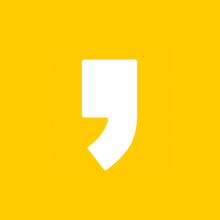반응형

핸드폰을 잃어버려서 주소록이 다 날아가는 경우가 있죠. 그래서 일일이 번호 좀 달라고 요청하는 경우가 많습니다. 이제는 구글 계정에 연락처를 동기화시켜두기만 하면 그런 걱정 하실 필요가 없어졌습니다.
목차
아이폰 주소록 구글로 보내기
1. 먼저 아이폰에서 설정 > 계정 및 암호 > 계정 추가로 들어갑니다.
2. 다음 뜨는 화면에서 구글 버튼을 눌러줍니다.
3. 그다음 구글 계정 로그인을 합니다.
4. 로그인을 완료하면 동기화할 항목을 선택하게 됩니다. 필요하신 것 동기화하시면 됩니다.
아이폰 구글 연락처 가져오기
1. 아이폰에서 설정 > 메모 > 계정 > 계정 추가로 들어갑니다.
2. 다음 화면에서 구글은 선택합니다.
3. 창이 뜨면 계속을 눌러줍니다.
4. 자신이 불러오려는 구글 이메일, 비밀번호를 입력합니다.
5. 그다음 Mail, 연락처, 캘린터, 메모 등 총 4개의 항목에 대해 동기화를 시킬 수 있습니다. 연락처 옆에 있는 사이드바를 누르면 동기화 작업이 진행되면서, 로그인되어있는 구글 계정에 등록된 연라처를 아이폰 주소록으로 불러와서 자동으로 등록시킬 수 있습니다.
구글 주소록 동기화
안드로이드 폰을 사용하시는 분들은 필수적으로 구글 계정을 생성하게 되는데요. 스마트폰의 플레이스토어, 지메일 등 구글 서비스를 활용하기 위해선 반드시 구글 계정이 필요하기 때문입니다. 구글 계정만 있으면 스마트폰에 저장해놓은 연락처를 동기화 기능을 통하여 구글 계정에 업로드해놓는 것이 가능합니다.